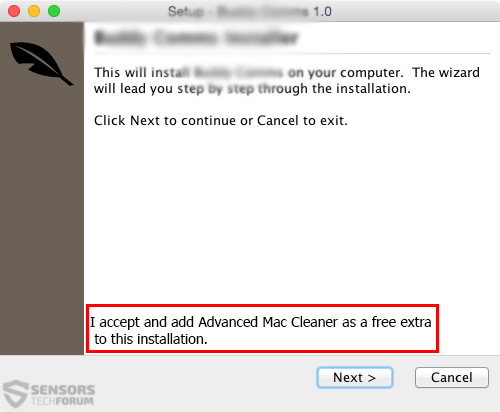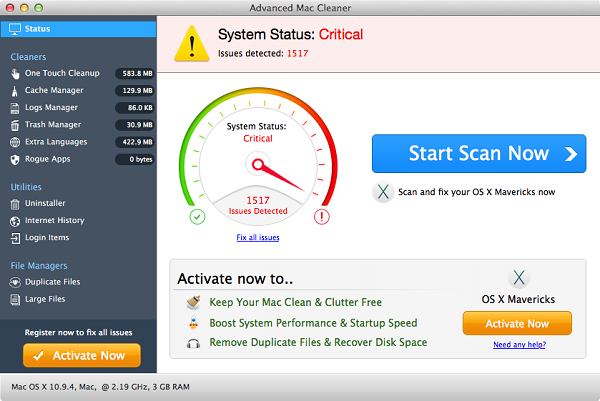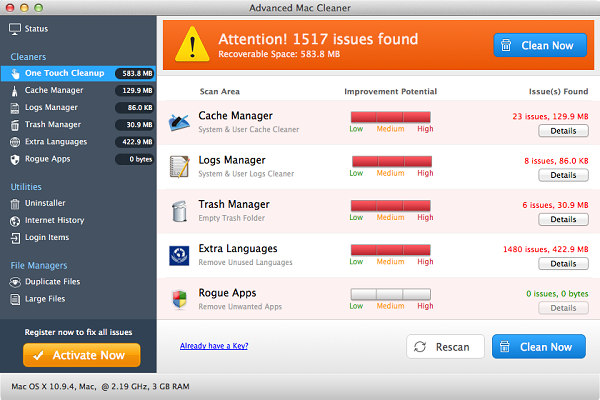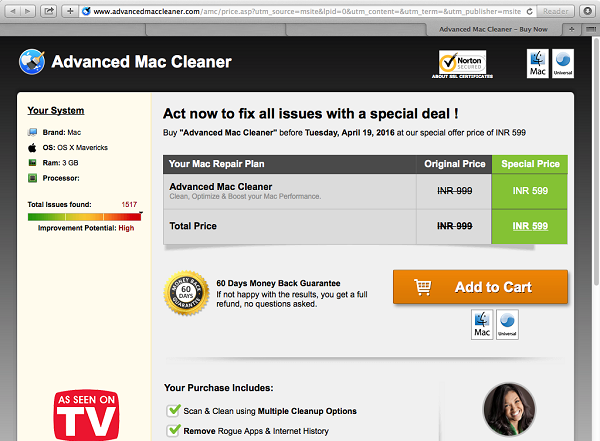PUP.MacOS.AdvancedMacCleaner は、Macクリーナーを装った不正なソフトウェアであり、バンドルを介してユーザーに影響を与え、ライセンス版を購入するために高額な料金を表示することが報告されています。.
このソフトウェアはAdvancedMacCleanerと呼ばれ、影響を受けるデバイスのメモリをクリーンアップする機会を見つけるふりをすることも報告されています, ただし、これらは誤検知であると考えられています. Advanced Mac Cleanerを特定したすべてのユーザーは、特定のマルウェア対策ツールをすぐにダウンロードして、AdvancedMacCleanerを効果的に削除できるようにする必要があります。.

脅威の概要
| 名前 | PUP.MacOS.AdvancedMacCleaner.hlpおよびPUP.MacOS.AdvancedMacCleaner.CAとも呼ばれるAdvancedMacCleaner |
| タイプ | 不正なPCクリーナー |
| 簡単な説明 | PUA(望ましくない可能性のあるアプリケーション) Mac Bookに誤ったエラーが表示され、それらを削除するライセンス版の資金を要求する場合があります. |
| 症状 | ユーザーはPCの速度低下を目撃する可能性があります, 自動スキャンとアクティベーションのプロンプト. |
| 配布方法 | バンドルされたインストーラー. |
| 検出ツール |
システムがマルウェアの影響を受けているかどうかを確認する
ダウンロード
マルウェア除去ツール
|
| ユーザー体験 | フォーラムに参加して AdvancedMacCleanerについて話し合う . |

高度なMacクリーナー–どのように普及していますか?
PUP.MacOS.AdvancedMacCleanerはMacクリーナーのふりをしています. このソフトウェアは、他のプログラムのインストーラーに沿って配布される可能性のあるいくつかの異なるサードパーティのWebサイトを介してユーザーのPCにダウンロードされると考えられています。, 例えば:
このため、ユーザーは、信頼されていない場所からダウンロードするPUP.MacOS.AdvancedMacCleanerなどの無料ソフトウェアのインストーラーに細心の注意を払うことを強くお勧めします。. 常に「カスタム」または「詳細」インストールオプションを選択し、「無料の追加機能」のふりをする可能性のあるAdvancedMacCleanerなどのプログラムを探すことをお勧めします。.

高度なMacクリーナーの詳細
私があなたのコンピュータに入るとすぐに, AdvancedMacCleanerは次のファイルを作成します:
- amc_msite.pkg
このファイルを作成した後、プログラムはコンピュータのスキャンを開始する場合があります, システムリソースを消費して遅くする:
自動スキャンが完了した後, Advanced Mac Cleanerは、Macブックには存在しない可能性のあるいくつかの異なるタイプのエラーを表示するふりをする場合があります.
エラーは、システムのさまざまな機能に起因する可能性があります, そのような:
- キャッシュマネージャー.
- ログマネージャー.
- ゴミ箱マネージャー.
- 追加の言語.
- 不正なアプリ.
ユーザーが「今すぐクリーン」ボタンをクリックして、検出されたエラーを削除しようとしたとき, ソフトウェアは、約の合計を支払うためのプロンプトを表示します 10$ ライセンスバージョンをアクティブ化するには.
研究者は、このバージョンのPUP.MacOS.AdvancedMacCleanerを購入しないようにユーザーに強くアドバイスしています。 60 一日の返金保証, 返済がない場合があります. これだけじゃない, ただし、ソフトウェアによってMac Bookにエラーが発生し、Mac Bookの速度が低下して、ライセンスを購入するようにさらに説得される場合があります。.

AdvancedMacCleanerを削除する
PUP.MacOS.AdvancedMacCleanerを削除するには, 手動で削除するには、以下の手順に従うことを強くお勧めします. でも, Advanced Mac Cleanerは、コンピュータの他の側面も変更できるため, 除去の効果を最大化するために、必ず高度なマルウェア対策ツールを使用してください.
取り外し前の準備手順:
以下の手順を開始する前に, 最初に次の準備を行う必要があることに注意してください:
- 最悪の事態が発生した場合に備えてファイルをバックアップする.
- スタンドにこれらの手順が記載されたデバイスを用意してください.
- 忍耐力を身につけましょう.
- 1. Mac マルウェアをスキャンする
- 2. 危険なアプリをアンインストールする
- 3. ブラウザをクリーンアップする
ステップ 1: 高度なMacクリーナーファイルをスキャンしてMacから削除します
AdvancedMacCleanerなどの不要なスクリプトやプログラムの結果としてMacで問題が発生した場合, 脅威を排除するための推奨される方法は、マルウェア対策プログラムを使用することです。. SpyHunter for Macは、Macのセキュリティを向上させ、将来的に保護する他のモジュールとともに、高度なセキュリティ機能を提供します.

すばやく簡単なMacマルウェアビデオ削除ガイド
ボーナスステップ: Macをより速く実行する方法?
Macマシンは、おそらく最速のオペレーティングシステムを維持しています. まだ, Macは時々遅くなり遅くなります. 以下のビデオガイドでは、Macの速度が通常より遅くなる可能性のあるすべての問題と、Macの速度を上げるのに役立つすべての手順について説明しています。.
ステップ 2: Advanced Mac Cleanerをアンインストールし、関連するファイルとオブジェクトを削除します
1. ヒット ⇧+⌘+U ユーティリティを開くためのキー. 別の方法は、「実行」をクリックしてから「ユーティリティ」をクリックすることです。, 下の画像のように:

2. アクティビティモニターを見つけてダブルクリックします:

3. アクティビティモニターで、疑わしいプロセスを探します, AdvancedMacCleanerに属しているまたは関連している:


4. クリックしてください "行け" もう一度ボタン, ただし、今回は[アプリケーション]を選択します. 別の方法は、⇧+⌘+Aボタンを使用することです.
5. [アプリケーション]メニュー, 疑わしいアプリや名前の付いたアプリを探す, AdvancedMacCleanerと類似または同一. あなたがそれを見つけたら, アプリを右クリックして、[ゴミ箱に移動]を選択します.

6. 選択する アカウント, その後、をクリックします ログインアイテム 好み. Macには、ログイン時に自動的に起動するアイテムのリストが表示されます. AdvancedMacCleanerと同一または類似の疑わしいアプリを探します. 自動実行を停止したいアプリにチェックを入れて、 マイナス (「-」) それを隠すためのアイコン.
7. 以下のサブステップに従って、この脅威に関連している可能性のある残りのファイルを手動で削除します。:
- に移動 ファインダ.
- 検索バーに、削除するアプリの名前を入力します.
- 検索バーの上にある2つのドロップダウンメニューを次のように変更します 「システムファイル」 と 「含まれています」 削除するアプリケーションに関連付けられているすべてのファイルを表示できるようにします. 一部のファイルはアプリに関連していない可能性があることに注意してください。削除するファイルには十分注意してください。.
- すべてのファイルが関連している場合, を保持します ⌘+A それらを選択してからそれらを駆動するためのボタン "ごみ".
AdvancedMacCleanerを経由して削除できない場合 ステップ 1 その上:
アプリケーションまたは上記の他の場所でウイルスファイルおよびオブジェクトが見つからない場合, Macのライブラリで手動でそれらを探すことができます. しかし、これを行う前に, 以下の免責事項をお読みください:
1. クリック "行け" その後 "フォルダに移動" 下に示すように:

2. 入力します "/ライブラリ/LauchAgents/" [OK]をクリックします:

3. AdvancedMacCleanerと同じまたは同じ名前のウイルスファイルをすべて削除します. そのようなファイルがないと思われる場合, 何も削除しないでください.

次の他のライブラリディレクトリでも同じ手順を繰り返すことができます:
→ 〜/ Library / LaunchAgents
/Library / LaunchDaemons
ヒント: 〜 わざとそこにあります, それはより多くのLaunchAgentにつながるからです.
ステップ 3: Advanced Mac Cleaner –関連する拡張機能をSafariから削除する / クロム / Firefox









Advanced Mac Cleaner-FAQ
MacのAdvancedMacCleanerとは?
AdvancedMacCleanerの脅威はおそらく望ましくない可能性のあるアプリです. に関連している可能性もあります Macマルウェア. もしそうなら, このようなアプリは Mac の速度を大幅に低下させたり、広告を表示したりする傾向があります. また、Cookieやその他のトラッカーを使用して、MacにインストールされているWebブラウザから閲覧情報を取得することもできます。.
Mac はウイルスに感染する可能性がありますか?
はい. 他のデバイスと同じくらい, Apple コンピュータはマルウェアに感染します. Apple デバイスは頻繁にターゲットにされるわけではないかもしれません マルウェア 著者, ただし、ほぼすべての Apple デバイスが脅威に感染する可能性があるのでご安心ください。.
Mac の脅威にはどのような種類がありますか?
Mac ウイルスに感染した場合の対処方法, Like Advanced Mac Cleaner?
パニックになるな! 最初にそれらを分離し、次にそれらを削除することにより、ほとんどのMacの脅威を簡単に取り除くことができます. そのために推奨される方法の 1 つは、評判の良いサービスを使用することです。 マルウェア除去ソフトウェア 自動的に削除を処理してくれる.
そこから選択できる多くのMacマルウェア対策アプリがあります. Mac用のSpyHunter 推奨されるMacマルウェア対策アプリの1つです, 無料でスキャンしてウイルスを検出できます. これにより、他の方法で行う必要がある手動での削除にかかる時間を節約できます。.
How to Secure My Data from Advanced Mac Cleaner?
いくつかの簡単なアクションで. 何よりもまず, これらの手順に従うことが不可欠です:
ステップ 1: 安全なコンピューターを探す 別のネットワークに接続します, Macが感染したものではありません.
ステップ 2: すべてのパスワードを変更する, 電子メールのパスワードから始めます.
ステップ 3: 有効 二要素認証 重要なアカウントを保護するため.
ステップ 4: 銀行に電話して クレジットカードの詳細を変更する (シークレットコード, 等) オンラインショッピングのためにクレジットカードを保存した場合、またはカードを使用してオンラインアクティビティを行った場合.
ステップ 5: 必ず ISPに電話する (インターネットプロバイダーまたはキャリア) IPアドレスを変更するように依頼します.
ステップ 6: あなたの Wi-Fiパスワード.
ステップ 7: (オプション): ネットワークに接続されているすべてのデバイスでウイルスをスキャンし、影響を受けている場合はこれらの手順を繰り返してください。.
ステップ 8: マルウェア対策をインストールする お持ちのすべてのデバイスでリアルタイム保護を備えたソフトウェア.
ステップ 9: 何も知らないサイトからソフトウェアをダウンロードしないようにし、近づかないようにしてください 評判の低いウェブサイト 一般に.
これらの推奨事項に従う場合, ネットワークとAppleデバイスは、脅威や情報を侵害するソフトウェアに対して大幅に安全になり、将来的にもウイルスに感染せずに保護されます。.
あなたが私たちで見つけることができるより多くのヒント MacOSウイルスセクション, Macの問題について質問したりコメントしたりすることもできます.
Advanced MacCleanerResearchについて
SensorsTechForum.comで公開するコンテンツ, この高度なMacクリーナーのハウツー取り外しガイドが含まれています, 広範な研究の結果です, あなたが特定のmacOSの問題を取り除くのを助けるためのハードワークと私たちのチームの献身.
AdvancedMacCleanerの調査はどのように行ったのですか?
私たちの調査は独立した調査に基づいていることに注意してください. 私たちは独立したセキュリティ研究者と連絡を取り合っています, そのおかげで、最新のマルウェア定義に関する最新情報を毎日受け取ることができます, さまざまな種類のMacの脅威を含む, 特にアドウェアと潜在的に不要なアプリ (PUA).
さらに, AdvancedMacCleanerの脅威の背後にある研究は VirusTotal.
Macマルウェアによってもたらされる脅威をよりよく理解するため, 知識のある詳細を提供する以下の記事を参照してください.